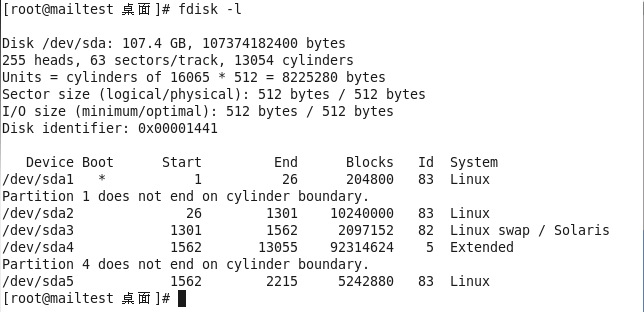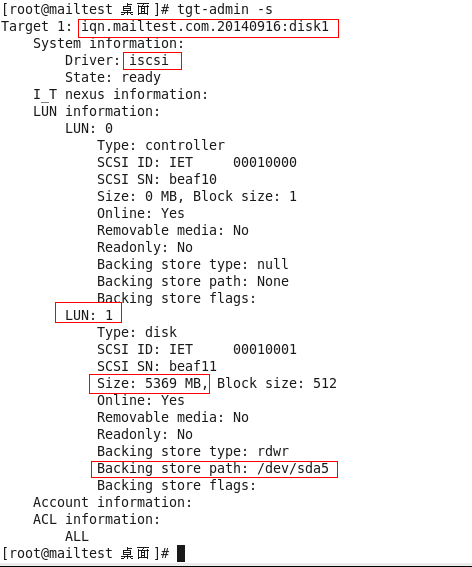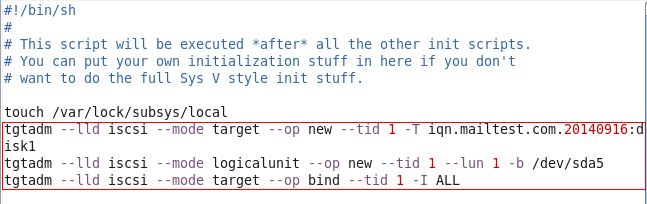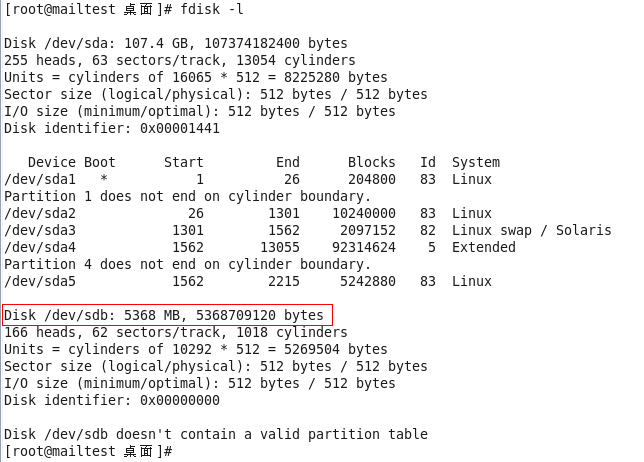零基礎:邪惡帶你3步快速掌握iSCSI搭建

廢話不多說,看招:
首先呢,給大家說一下本次教程的環境:系統版本:RedHat Enterprise Linux 6.2
在搭建iSCSI前呢,先把SELinux禁用;關閉防火牆並清空所有規則。並配置好yum源(直接掛載本地光碟,yum源指向本地就行)。
開始搭建
首先要安裝一個包:scsi-target-utils-1.0.14-4.el6.x86_64
#yum -y install scsi-target-utils在這或許會有人抱怨了,邪惡啊,這麼長的名字記不住腫么辦?不要怕,沒事,邪惡教你一招:直接執行命令#yum -y install scsi-target* 也可以,這下簡單多了吧。
好了,安裝完以後,要啟動服務,iSCSI的服務為tgtd,直接啟動就行了
#service tgtd start
#chkconfig tgtd on (設為開機啟動)到此,我們安裝完畢,簡單吧!!!
創建iSCSI
在創建前呢,你要在你的電腦上先分出一個區用來搭建iSCSI存儲。邪惡這次是分出一個5G大小的分區來創建iSCSI,給大家附上我的分區圖:
大家看到了吧,sda5,大小為5G!
其實,在這裡簡單的提一下,分區的大小你自己隨便定,也可以是一個硬碟,都行!
接下來呢,就是激動人心的時刻,關鍵來了哦,邪惡所說的精華就是接下來的內容,看招:
執行下面的三條命令:
#tgtadm --lld iscsi --mode target --op new --tid 1 -T iqn.mailtest.com.20140916:disk1
#tgtadm --lld iscsi --mode logicalunit --op new --tid 1 --lun 1 -b /dev/sda5
#tgtadm --lld iscsi --mode target --op bind --tid 1 -I ALL給大家簡單解釋一下命令,建議大家在執行前先執行一下
#tgtadm --help看一下命令的幫助文檔。
第一條命令,只需掌握 --tid後面的參數「1」,這個「1」在這裡就是個編號,你也可以設為2,不過建議大家從1開始,習慣嘛!然後就是-T後面的參數,-T後面的參數自己隨便寫,但記住一點就行,需以iqn開頭,然後後面的你想怎麼起都行,一般都是"iqn.hostname:diskX",hostname就是你的主機名,X代表編號。
第二條命令,需要記住--tid後面的參數必須要和第一條的一樣, --lun後面的參數也是代表編號,和第一條命令的--tid類似,-b後面就跟你要搭建iSCSI的分區就行。
第三條命令,更簡單,只需注意--tid後面的參數要和第一條、第二條的一樣,其實第二條和第三條都是以第一條的為基準的,然後就是-I後面的參數,這裡設置為ALL是代表允許所有的IP都可以訪問。你也可以設置為個別的IP,具體的可以參考幫助文檔。
執行完以後,可以執行
#tgt-admin -s查看一下自己創建的iSCSI,這裡把我自己搭建效果圖給大家附上
從圖上可以看到,剛才自己創建的iSCSI Target及編號,也可以看到自己創建的lun和編號,最下面可以顯示出用的哪個分區創建的。
到此,搭建完畢,是不是很簡單!
這在兒,有個要點需記住,那就是開機後,上面3條命令創建的iSCSI會失效,要想開機後還有,那就把上面的3條命令添加到/etc/rc.d/rc.local裡面,看圖:
這樣,以後在重啟或關機後再開機就可以保證創建的iSCSI失效了!
或許到這兒,就會有人問了:「邪惡,你為什麼不講一下理論知識?」。
邪惡回答你的很簡單:一講理論就講的多了,就需要花很大的文字去講解,而且邪惡也不敢保證理論講的是否正確。邪惡在此順便給大家說一下,邪惡的原則是通過自己的實踐和自己的心得和體會,盡量的寫的精簡點,然後分享給大家,讓菜鳥和小白都能快速掌握,至於理論知識,百度上一大堆,都解釋的很詳細,一看就明白!
客戶端測試
接下來,邪惡再給大家講一下怎麼驗證自己搭建的iSCSI是否可用,同時也講一下客戶端的操作!看招:
首先,客戶端需要先安裝iscsi-initiator-utils包,執行命令安裝:
#yum -y install iscsi-initiator-utils如果這兩個包的名字也記不住腫么辦,沒問題,邪惡我再教你一招,直接執行命令:#yum -y install iscsi-init*
安裝完畢後,啟動相應的服務,並設置為開機啟動,命令:
#service iscsi start
#chkconfig iscsi on
#service iscsid start
#chkconfig iscsid on好了,到此呢,準備工作已準備完畢,各位,接下來就是見證神奇的時刻:
在客戶端執行下面兩條命令:
#iscsiadm -m discovery -t sendtargets -p 10.30.12.121:3260(效果看下圖)到這一步就可以看出,你服務端創建的iSCSI Target 的編號和名稱。這條命令只需記住-p後面跟iSCSI服務的地址就行了,也可以是主機名,都可以!3260是服務的埠號,默認的!
#iscsiadm -m node -T iqn.mailtest.com.20140916:disk1 -p 10.30.12.121:3260 -l(效果看下圖)好了,已經看到successful。成功了!驗證和客戶端都是這樣操作的,兩條命令就okay了!
簡單吧!這時,你就可以執行#fdisk -l 查看自己的分區了,會多出一個硬碟,效果見圖:
看到了吧,我已經用紅色的框框給大家標註出來了,是不是很神奇呢?
各位!到此,整個教程就結束了!你是否學會了呢!不管是否掌握了,先給自己鼓個掌吧,辛苦自己可以從頭仔細認真的學到尾!謝謝大家的支持,希望可以多多交流!歡迎大家指出有錯誤的地方,或者寫的不好的地方,供改進,促提升!
本文轉載來自 Linux 中國: https://github.com/Linux-CN/archive